Hvordan skrive gradsymbol i et Word-dokument (Type ° i Word)
Av alle rare symbolene er gradssymboletmye brukt av mange forskjellige grunner som å skrive temperatur, vinkler, osv. Saken er at i Word-dokumentet er det ikke så åpenbart hvordan du skriver gradsymbolet. At du kan søke etter symbolet og kopiere lime det inn i dokumentet. Det er imidlertid veldig nyttig å vite hvordan man setter inn et gradersymbol uten å bruke tredjepartsverktøy eller andre triks. Så hvis du noen gang trenger det, slik kan du sette inn gradersymbol i orddokumentet.
Skriv grad ° Symbol i Word
Det er flere måter å sette inn et gradersymbol påi et orddokument. I dette innlegget vil jeg vise de tre mest enkle og sikre måtene å skrive et gradsymbol på. Følg metoden du liker. Det gode er at alle tre metodene er ganske enkle å huske.
1. Word Degree Symbol Tastatursnarvei
Den enkleste måten å skrive et gradssymbol i et orddokumentet skal bruke tastatursnarveien. Når du vil skrive et gradssymbol, plasserer du markøren der du trenger det i orddokumentet og trykker på tastatursnarveien Ctrl + Skifte + @ og så Rom.

I tilfelle du lurer på, Rom tasten skal trykkes umiddelbart etter den første snarveien. Ja, det er en merkelig snarvei, men den får jobben gjort. Så alt er bra.
2. Bruk alternativet Sett inn symbol i Word
Word har en dedikasjonsdel for å sette inn en rekke symboler inkludert gradsymbolet. Alt du trenger å gjøre er å finne symbolet og sette det inn.
1. Åpne Word-dokumentet og plasser markøren der du vil sette inn gradersymbolet. Deretter klikker du på Sett inn kategorien og klikk deretter på Symbol -> Flere symboler alternativ.
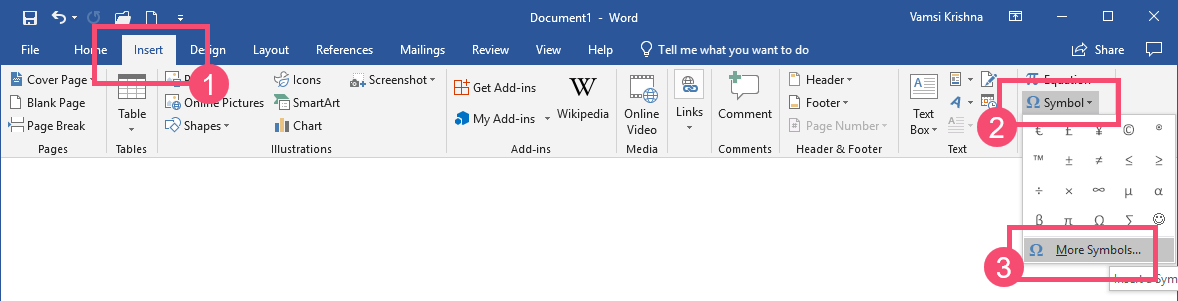
2. Handlingen ovenfor vil åpne vinduet Symboler. Her finner du gradersymbolet, velger det og klikker på Sett inn knapp. Du kan finne gradsymbolet rett under alfabetene. Du trenger ikke å rulle langt ned.

3. Så snart du trykker på Sett inn-knappen, vil gradsymbolet settes inn.

Når du velger et symbol, vil vinduet vise den tilsvarende tastatursnarveien, hvis tilgjengelig. Hvis du vil, kan du tilordne eller endre snarveien ved å klikke på snarveistast-knappen.
3. Kopier gradssymbol fra Windows Character Map Tool
Akkurat som Word har en symbolfunksjon, har Windows eninnebygd verktøy som heter Character Map som viser deg en liste over alle slags symboler. La meg vise deg hvordan du bruker karakterkartverktøyet til å sette inn gradersymbol i et Word-dokument.
1. Åpne først startmenyen, søk etter Karakterkart og klikk på den. Alternativt kan du også bruke kommandoen charmap i dialogboksen Kjør.

2. Handlingen ovenfor åpner tegnet kartverktøyet. Velg her Avansert visning boksen. Skriv deretter grad i feltet "Søk etter:" og klikk på Søk knapp.

3. Så snart du klikker på knappen, vil kartskartverktøyet vise gradssymbolet. Nå, velg gradersymbolet og klikk på Plukke ut knapp.

4. Klikk deretter på Kopiere for å kopiere gradsymbolet til utklippstavlen.

Når du er kopiert, kan du lime inn gradersymbolet hvor som helst du vil, inkludert i Word-dokumentet.

Det er alt. Det er så enkelt å skrive gradsymbol i et Word-dokument. Hvis du har spørsmål eller deler dine egne metoder, kan du kommentere nedenfor.